Zalo không chỉ là một ứng dụng nhắn tin thông thường. Nó còn mang đến nhiều tính năng nổi bật giúp kết nối mọi người một cách hiệu quả. Trong đó, việc cài đặt âm thanh cho cuộc gọi là một trong những cách đơn giản. Nhưng thú vị để cá nhân hóa trải nghiệm sử dụng. Bạn có muốn thay đổi âm báo cuộc gọi mặc định của Zalo thành những giai điệu yêu thích của riêng mình? Hãy cùng, Web Zalo khám phá cách cài đặt âm thanh trên Zalo một cách dễ dàng. Để mỗi cuộc gọi đều trở nên đặc biệt hơn nhé.
Nội dung bài viết:
Có nên cài đặt âm thanh trên Zalo không?
Cài đặt âm thanh cho Zalo có nhiều lợi ích, và dưới đây là một số lý do để bạn cân nhắc việc này:
- Thay đổi âm thanh cuộc gọi giúp bạn thể hiện phong cách và sở thích cá nhân. Bạn có thể chọn những giai điệu yêu thích hoặc âm thanh vui tươi để làm cho cuộc gọi trở nên thú vị hơn.
- Âm thanh tùy chỉnh có thể giúp bạn dễ dàng nhận diện ai đang gọi. Bạn có thể đặt nhạc chuông khác nhau cho từng người liên lạc. Điều này giúp bạn biết được ai đang gọi mà không cần nhìn vào màn hình.
- Một giai điệu vui tươi có thể tạo ra tâm trạng thoải mái và tích cực mỗi khi nhận được cuộc gọi. Điều này đặc biệt có ích trong những lúc căng thẳng.
- Nếu bạn cảm thấy âm báo mặc định của Zalo nhàm chán. Thì việc cài đặt âm thanh mới có thể làm mới trải nghiệm sử dụng ứng dụng và khiến bạn cảm thấy hào hứng hơn.
- Quá trình cài đặt âm thanh Zalo rất đơn giản và nhanh chóng. Bạn sẽ không phải tốn quá nhiều thời gian cho việc này đâu.

Hướng dẫn cách cài đặt âm thanh Zalo trên điện thoại
Bước 1: Mở ứng dụng Zalo
- Trên điện thoại của bạn, tìm và mở ứng dụng Zalo.
Bước 2: Truy cập vào Cài đặt
- Nhấn vào tab Cá nhân ở góc dưới bên phải màn hình.
- Chọn biểu tượng Cài đặt (hình bánh răng) ở góc trên bên phải.
Bước 3: Chọn mục Cuộc gọi
- Trong menu cài đặt, tìm và chọn mục Cuộc gọi.
Bước 4: Thay đổi nhạc chuông
- Nhấn vào mục Nhạc chuông.
- Tại đây, bạn có thể chọn Theo nhạc chuông hệ thống hoặc Nhạc chuông khác. Để sử dụng âm thanh mà bạn đã tải về từ ứng dụng bên ngoài.
Bước 5: Cài đặt nhạc chuông hệ thống (tùy chọn)
- Nếu bạn muốn chọn nhạc chuông từ danh sách có sẵn của hệ thống, chọn nhạc chuông mà bạn thích.
Bước 6: Lưu cài đặt
- Sau khi chọn xong, nhấn Lưu (nếu có) để xác nhận thay đổi.
Bước 7: Kiểm tra âm thanh
- Gọi thử một cuộc gọi từ Zalo để kiểm tra xem nhạc chuông đã được cài đặt thành công hay chưa.
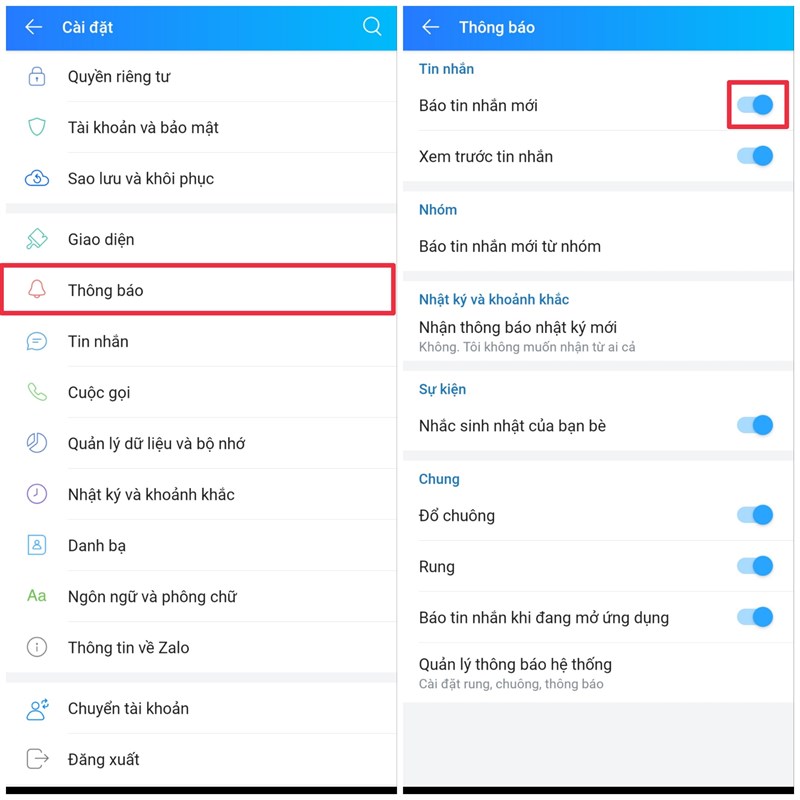
Hướng dẫn cách cài đặt âm thanh Zalo trên PC
Bước 1: Mở ứng dụng Zalo trên PC
- Khởi động ứng dụng Zalo trên máy tính của bạn.
Bước 2: Truy cập vào Cài đặt
- Tại giao diện chính của ứng dụng, nhấn vào biểu tượng Cài đặt (hình bánh răng) ở góc dưới bên trái màn hình.
Bước 3: Chọn mục Âm thanh
- Trong menu cài đặt, tìm và chọn mục Âm thanh hoặc Âm thanh thông báo. Tùy vào phiên bản Zalo mà bạn đang sử dụng, mục này có thể có tên khác nhau.
Bước 4: Cài đặt âm thanh thông báo
- Tại đây, bạn sẽ thấy các tùy chọn âm thanh cho thông báo, cuộc gọi đến và tin nhắn.
- Chọn âm thanh bạn muốn cho từng loại thông báo bằng cách nhấn vào các tùy chọn có sẵn.
Bước 5: Thay đổi âm thanh
- Nếu muốn sử dụng âm thanh tùy chỉnh, bạn có thể chọn Chọn tệp âm thanh hoặc Tải lên để thêm âm thanh từ máy tính của bạn. Đảm bảo rằng âm thanh bạn chọn có định dạng tương thích (ví dụ: MP3).
Bước 6: Lưu cài đặt
- Sau khi chọn xong âm thanh, nhớ lưu các cài đặt để xác nhận thay đổi.
Bước 7: Kiểm tra âm thanh
- Gửi một tin nhắn hoặc gọi thử một cuộc gọi từ Zalo để kiểm tra xem âm thanh đã được cài đặt thành công hay chưa.
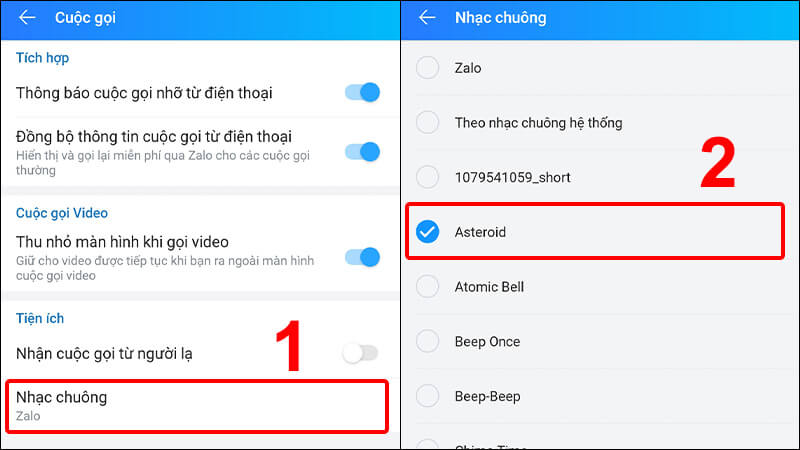
Hướng dẫn cách xoá nhạc chuông cuộc gọi Zalo
Bước 1: Mở ứng dụng Zalo
- Khởi động ứng dụng Zalo trên điện thoại hoặc máy tính của bạn.
Bước 2: Truy cập vào Cài đặt
Trên điện thoại:
- Nhấn vào tab Cá nhân ở góc dưới bên phải.
- Chọn biểu tượng Cài đặt (hình bánh răng).
Trên máy tính:
- Nhấn vào biểu tượng Cài đặt (hình bánh răng) ở góc dưới bên trái.
Bước 3: Chọn mục Cuộc gọi
- Tìm và chọn mục Cuộc gọi trong danh sách cài đặt.
Bước 4: Chọn Nhạc chuông
- Nhấn vào mục Nhạc chuông. Tại đây, bạn sẽ thấy danh sách các nhạc chuông đã cài đặt.
Bước 5: Xóa nhạc chuông
Trên điện thoại:
- Tìm đến nhạc chuông bạn muốn xóa và chọn Nhạc chuông mặc định hoặc Nhạc chuông hệ thống. Điều này sẽ xóa nhạc chuông tùy chỉnh và khôi phục về âm chuông mặc định của Zalo.
Trên máy tính:
- Nếu bạn đã thêm nhạc chuông tùy chỉnh từ máy tính. Hãy chọn nhạc chuông mặc định để xóa âm thanh tùy chỉnh.
Bước 6: Lưu cài đặt
- Đảm bảo rằng bạn đã lưu lại các cài đặt sau khi thực hiện thay đổi.
Bước 7: Kiểm tra
- Gửi một cuộc gọi thử nghiệm từ một tài khoản khác. Để đảm bảo rằng nhạc chuông đã được xóa và âm chuông đã trở lại mặc định.
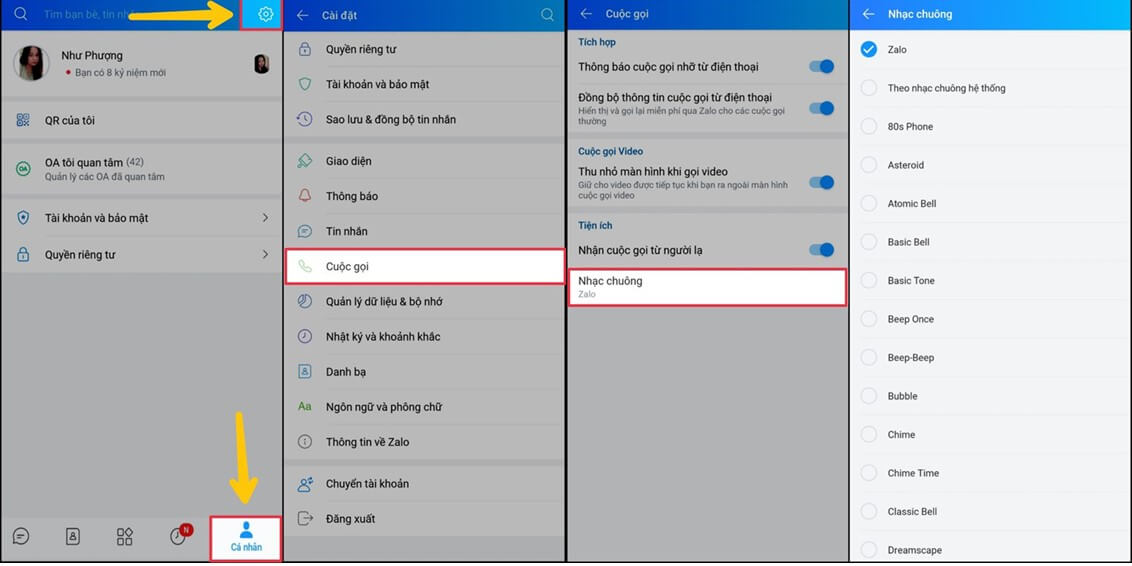
Tổng kết
Việc cài đặt âm thanh trên Zalo không chỉ giúp bạn tạo phong cách riêng. Nó còn mang đến trải nghiệm thú vị hơn khi sử dụng ứng dụng. Với những hướng dẫn chi tiết mà đội ngũ hỗ trợ của Web Zalo đã cung cấp. Bạn hoàn toàn có thể dễ dàng thay đổi âm thanh cuộc gọi, âm thanh thông báo. Cũng như nhiều tùy chọn khác theo sở thích cá nhân. Hãy thực hiện ngay để làm mới trải nghiệm Zalo của bạn.






